在 Databricks 筆記本之間共用程式碼
本文說明如何使用檔案將程式代碼模組化,包括如何建立和匯入 Python 檔案。
Databricks 也支援多任務作業,可讓您將筆記本結合成具有複雜相依性的工作流程。 如需詳細資訊,請參閱 建立和執行 Azure Databricks 作業。
使用檔案將程式代碼模組化
使用 Databricks Runtime 11.3 LTS 和更新版本,您可以在 Azure Databricks 工作區中建立和管理原始程式碼檔案,然後視需要將這些檔案匯入筆記本。 您也可以使用 Databricks 存放庫來同步處理檔案與 Git 存放庫。 如需詳細資訊,請參閱 使用 Python 和 R 模組 ,以及 Git 與 Databricks Git 資料夾的整合。
建立檔案
若要建立檔案:
- 流覽至工作區中的資料夾。
- 以滑鼠右鍵按兩下資料夾名稱,然後選取 [ 建立 > 檔案]。
- 輸入檔案的名稱,然後按兩下 [建立檔案 ] 或按 Enter。 檔案會在編輯器視窗中開啟。 變更會自動儲存。
開啟檔案
流覽至工作區中的檔案,然後按下該檔案。 當您將滑鼠停留在檔名上方時,就會顯示檔案路徑。
將檔案匯入筆記本
您可以使用標準 Python 匯入命令將檔案匯入筆記本:
假設您有下列檔案:
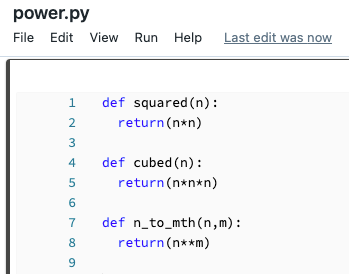
您可以將該檔案匯入筆記本,並呼叫檔案中定義的函式:
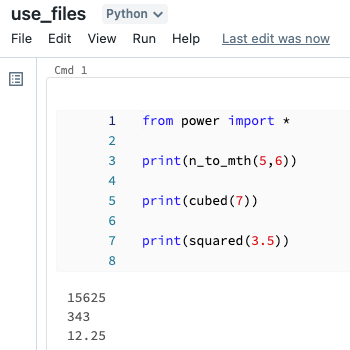
執行檔案
您可以從編輯器執行檔案。 這對於測試很有用。 若要執行檔案,請將游標放在程式代碼區域中,然後選取 Shift + Enter 以執行單元格,或反白顯示單元格中的程式碼,然後按 Shift + Ctrl + Enter 鍵,只執行選取的程式代碼。
刪除檔案
如需如何存取工作區功能表及刪除工作區或其他專案的相關信息,請參閱 資料夾 和 工作區物件作業 。
重新命名檔案
若要變更開啟檔案的標題,請按兩下標題並內嵌編輯,或按兩下 [ 檔案 > 重新命名]。